6 بهترین راه حل برای کیندل دانلود نکردن کتاب
در این مقاله تخصصی از مجله 98zoom میخواهیم از 6 بهترین راه حل برای کیندل دانلود نکردن کتاب با شما صحبت کنیم ، پس با یک مقاله مفید و آموزشی دیگر از تیم نود و هشت زوم همراه ما باشید :
کیندل بدون شک بهترین انتخاب در بین کتابخوانان است. میتوانید برای خود یا فرزندانتان Kindle تهیه کنید و کنترلهای والدین را برای تجربه خواندن ایمن فعال کنید. این همچنین از دسترسی آنها به محتوای نامناسب از مرورگر وب در Kindle جلوگیری می کند.
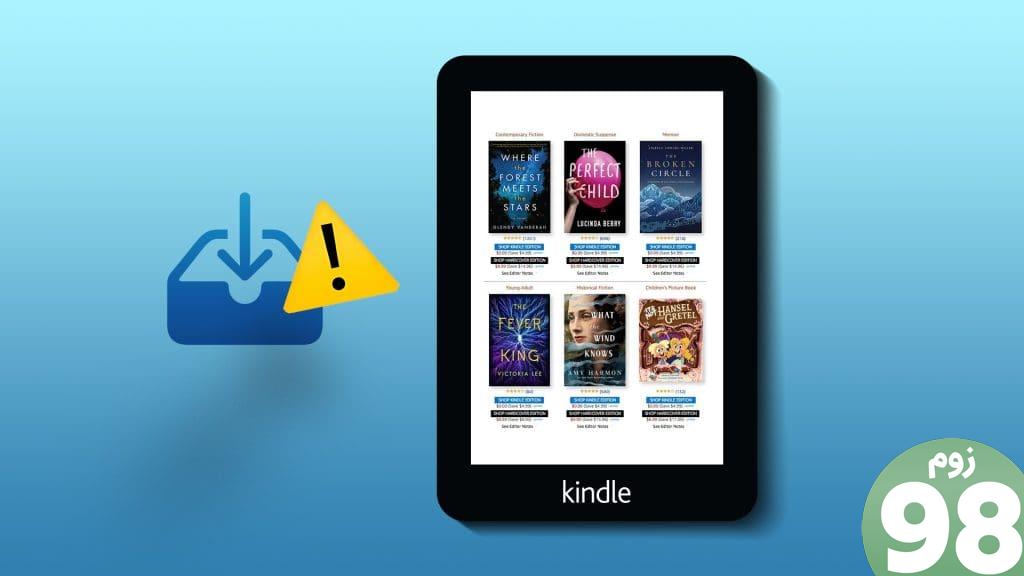
اما یکی از رایجترین مشکلات در هنگام استفاده از کیندل این است که نمیتوانید کتابهای الکترونیکی خود را دانلود کنید. اگر در Kindle یا Kindle Paperwhite خود با همین مشکل مواجه هستید، این پست بهترین روش های عیب یابی برای دانلود کتاب های Kindle شما را به اشتراک می گذارد.
1. Kindle Storage را بررسی کنید
اگر کتابهای Kindle شما در صف هستند اما دانلود نمیشوند، اولین راهحلی که توصیه میکنیم بررسی وضعیت ذخیرهسازی کیندل شماست. چند کتاب الکترونیکی که می توانند حجم فایل بالایی داشته باشند، به خصوص رمان های گرافیکی یا کتاب هایی که عکس های زیادی دارند. در اینجا نحوه بررسی و پاک کردن فضای ذخیره سازی آورده شده است.
مرحله 1: در Kindle خود، روی فلش رو به پایین در بالا ضربه بزنید.
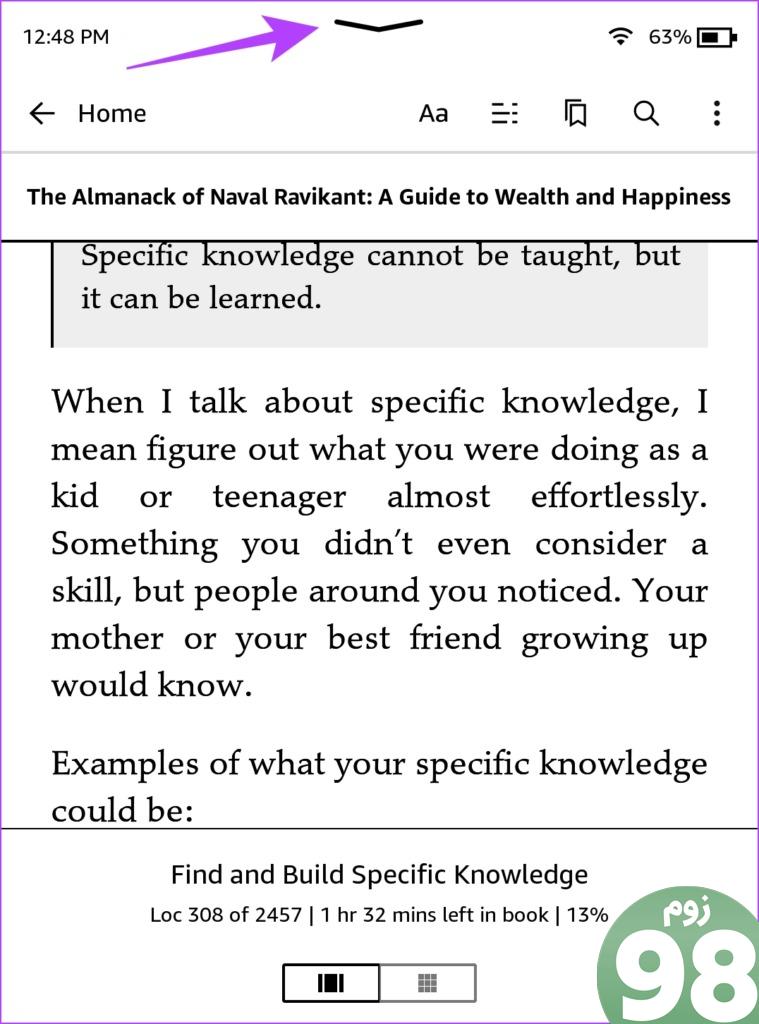
مرحله 2: روی همه تنظیمات ضربه بزنید.
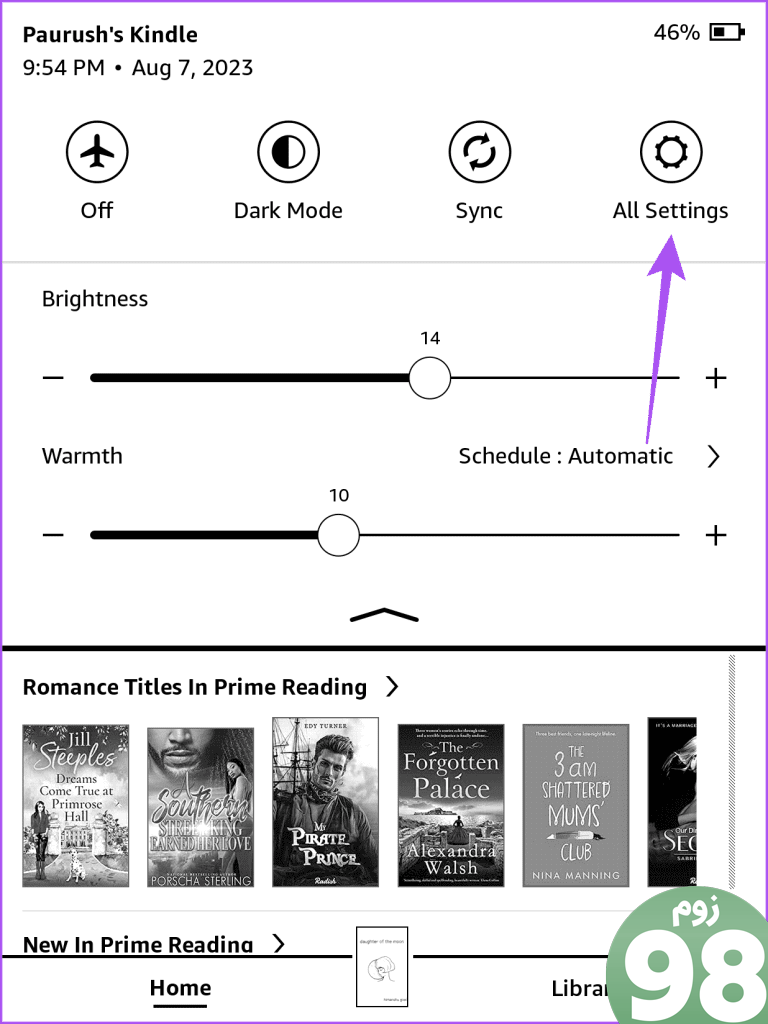
مرحله 3: گزینههای دستگاه را انتخاب کنید.
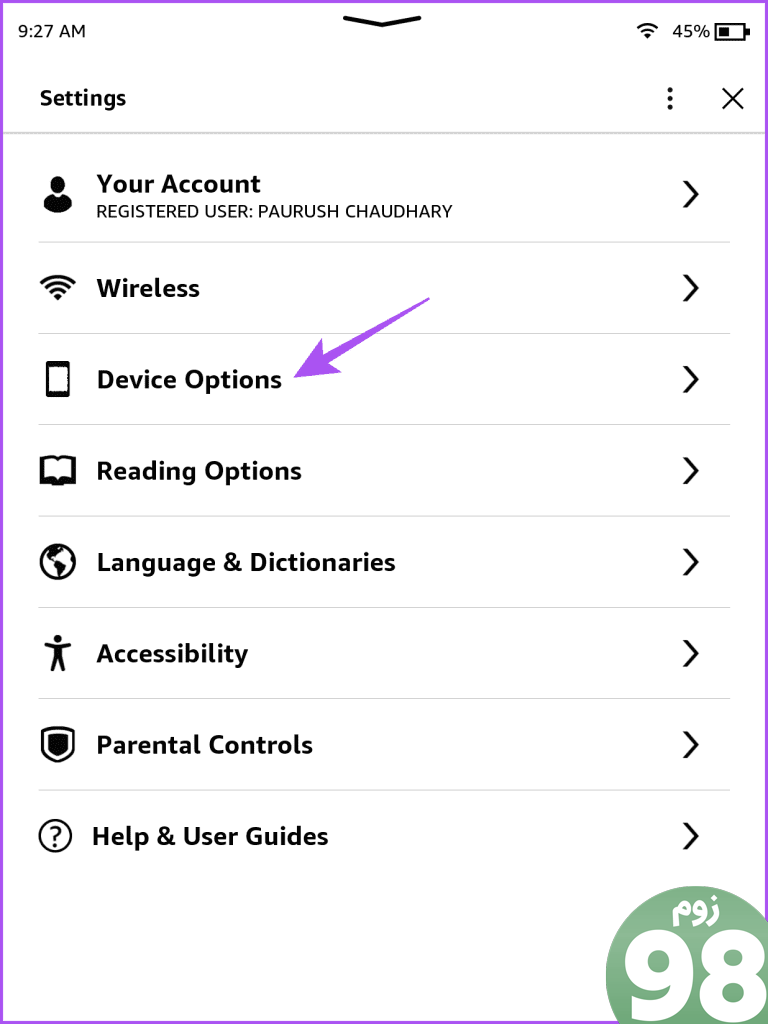
مرحله 4: به پایین بروید و روی گزینههای پیشرفته ضربه بزنید.
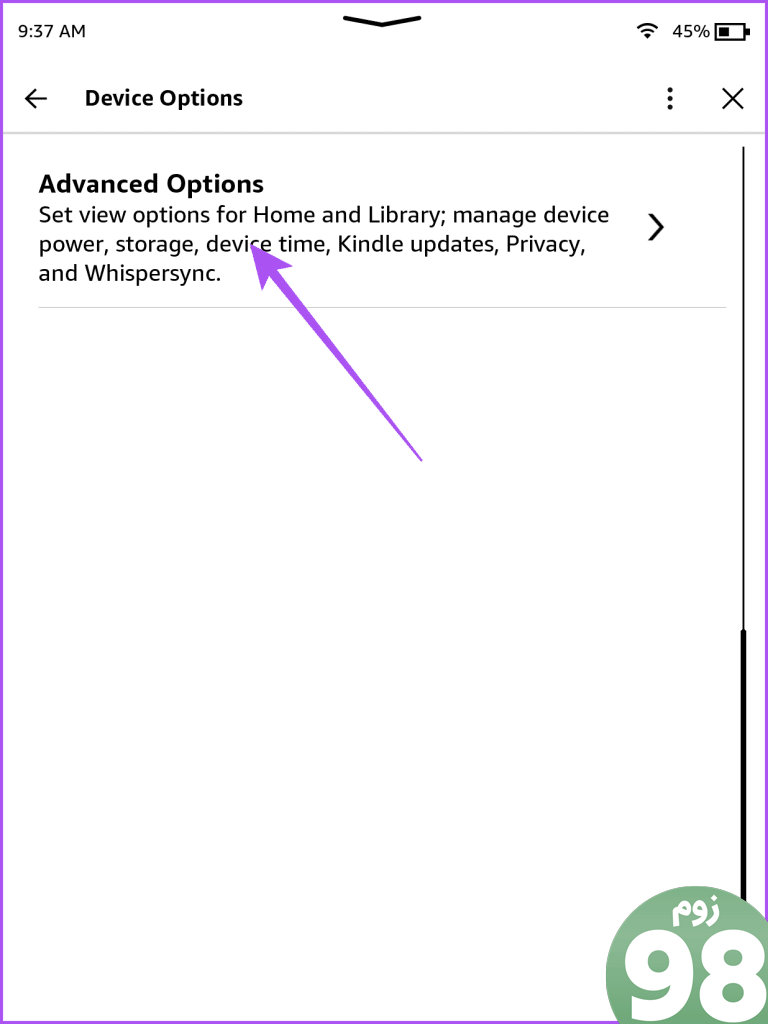
مرحله 5: روی مدیریت حافظه ضربه بزنید.
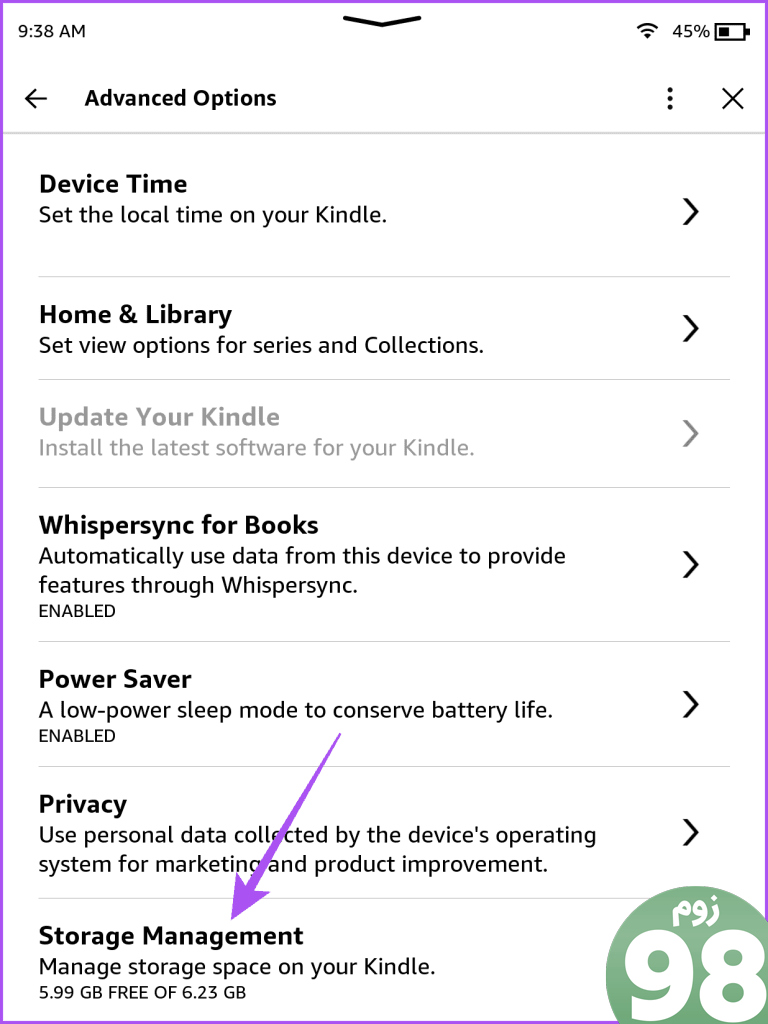
مرحله 6: اگر میخواهید هر کتاب الکترونیکی را که فضای ذخیرهسازی زیادی اشغال میکند حذف کنید، میتوانید آنها را انتخاب و حذف کنید.
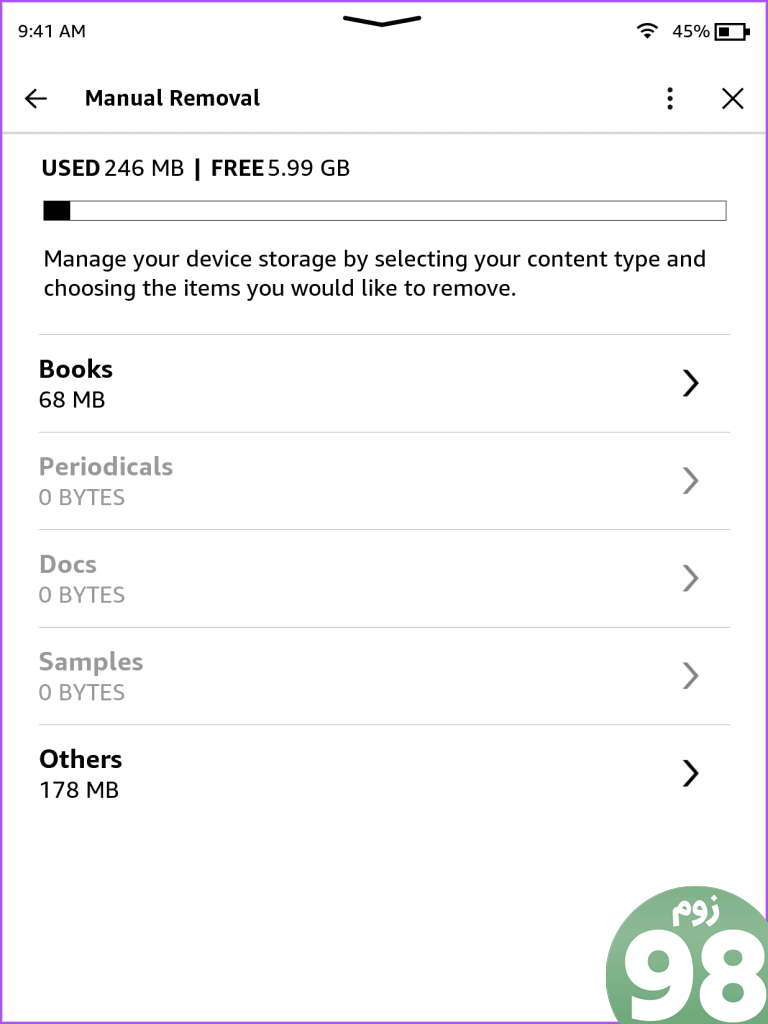
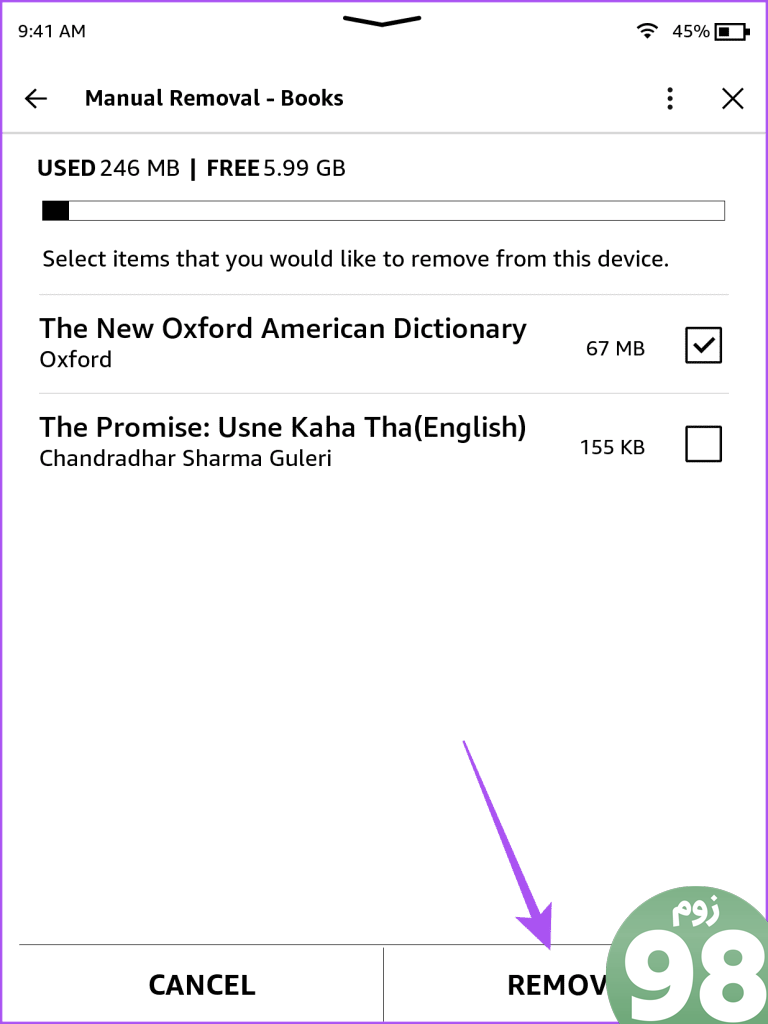
مرحله 7: بعد از آن، بررسی کنید که آیا مشکل حل شده است.
2. اتصال Wi-Fi خود را بررسی کنید
دومین دلیل بزرگ برای دانلود نکردن کتاب Kindle شما می تواند بی ثباتی در شبکه Wi-Fi شما باشد. می توانید یک تست سرعت اجرا کنید و مطمئن شوید که ارائه دهنده خدمات اینترنت شما با هیچ گونه خرابی مواجه نیست.
3. بررسی کنید که آیا کیندل کاملاً شارژ شده است یا خیر
اگر نمی توانید چیزی از Kindle Unlimited یا کتاب های کتابخانه خود دانلود کنید، باید وضعیت باتری مدل خود را بررسی کنید. وضعیت باتری کم کیندل شما ممکن است مانعی برای دانلود کتاب باشد. اگر وضعیت باتری زیر 20 درصد است، پیشنهاد می کنیم Kindle خود را شارژ کنید و بررسی کنید که آیا مشکل حل شده است یا خیر.
4. سفارش کتاب الکترونیکی خود را در صفحه وب آمازون بررسی کنید
اگر Kindle شما هنوز کتاب های شما را دانلود نمی کند، پیشنهاد می کنیم وضعیت سفارش کتاب الکترونیکی را در صفحه وب آمازون بررسی کنید. این احتمال وجود دارد که کتاب الکترونیکی شما هنوز به دستگاه Kindle شما تحویل داده نشده باشد. در اینجا نحوه بررسی یکسان در رایانه شما آمده است.
مرحله 1: وب سایت آمازون را در یک مرورگر وب باز کنید و با جزئیات حساب آمازون خود وارد شوید.
مرحله 2: روی Account and لیست ها در گوشه بالا سمت چپ کلیک کنید.
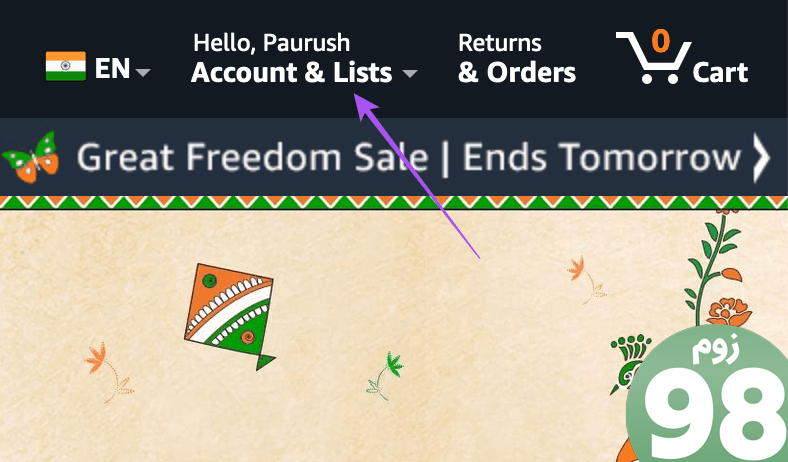
مرحله 3: سفارشات خود را از لیست گزینه ها انتخاب کنید.
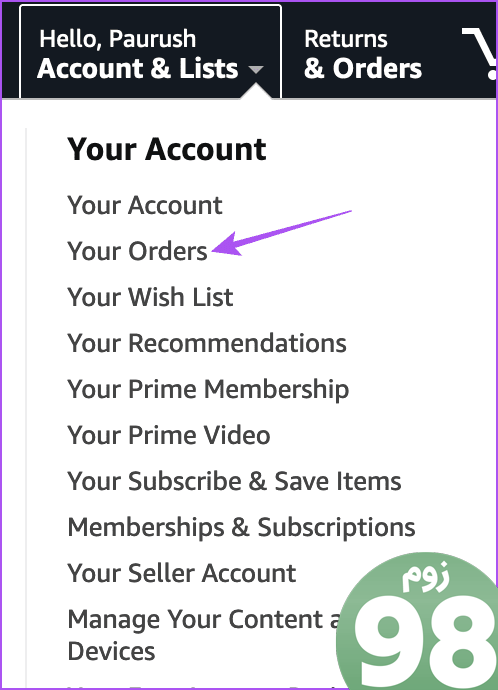
مرحله 4: کتاب الکترونیکی را که دانلود نمیشود جستجو کنید و روی جزئیات سفارش در بالای نام آن کلیک کنید.
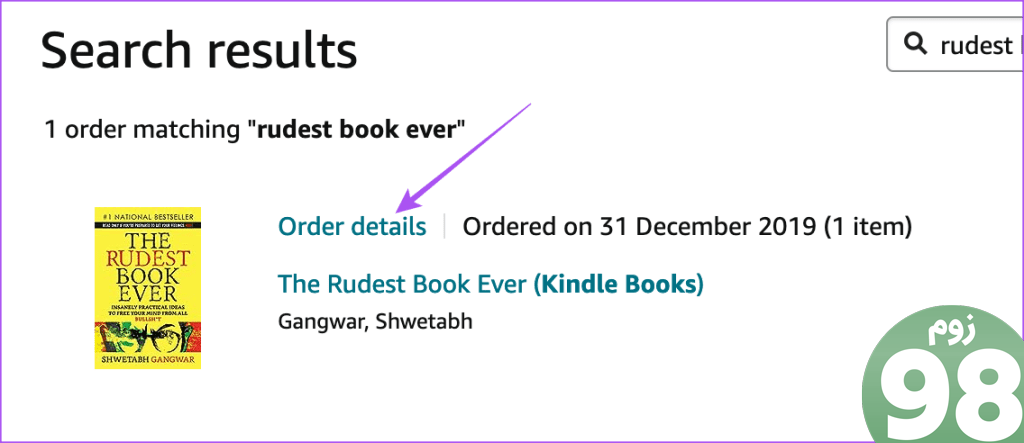
مرحله 5: روی نام مدل Kindle خود در زیر Manage Kindle Devices کلیک کنید.
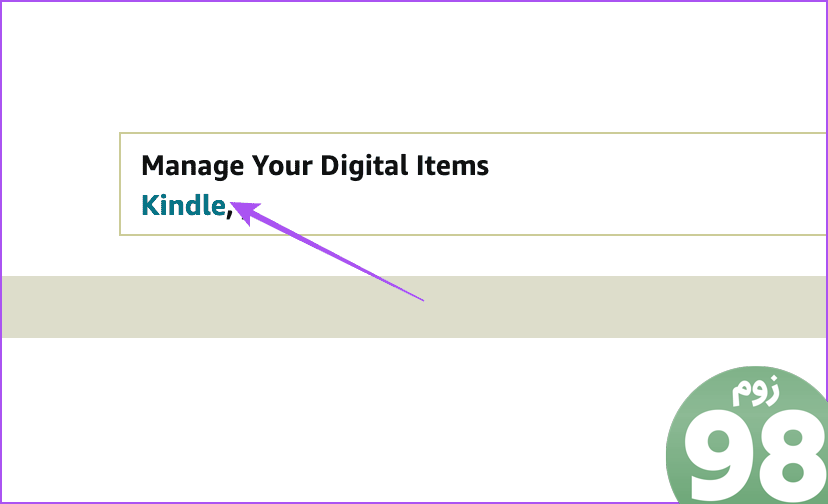
مرحله 6: روی دکمه تحویل در کنار عنوان خریداری شده که تحویل داده نشده است کلیک کنید.
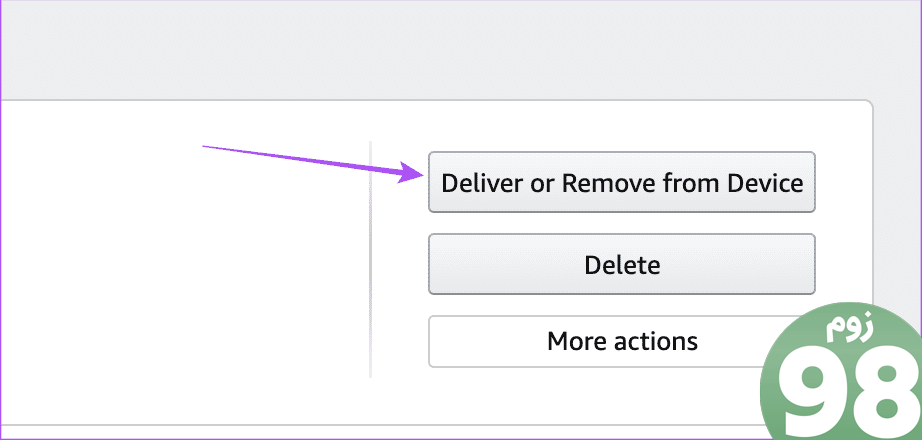
مرحله 7: Kindle خود را باز کنید و بررسی کنید که آیا مشکل حل شده است یا خیر.
همچنین می توانید کتاب الکترونیکی را در رایانه خود دانلود کرده و به کیندل خود منتقل کنید.
5. Kindle خود را دوباره ثبت کنید
می توانید سعی کنید Kindle یا Kindle Paperwhite خود را لغو ثبت کنید و دوباره آن را با حساب آمازون خود پیوند دهید. در اینجا نحوه
مرحله 1: در صفحه اصلی Kindle خود، روی پیکان رو به پایین ضربه بزنید تا کنترل پنل باز شود.
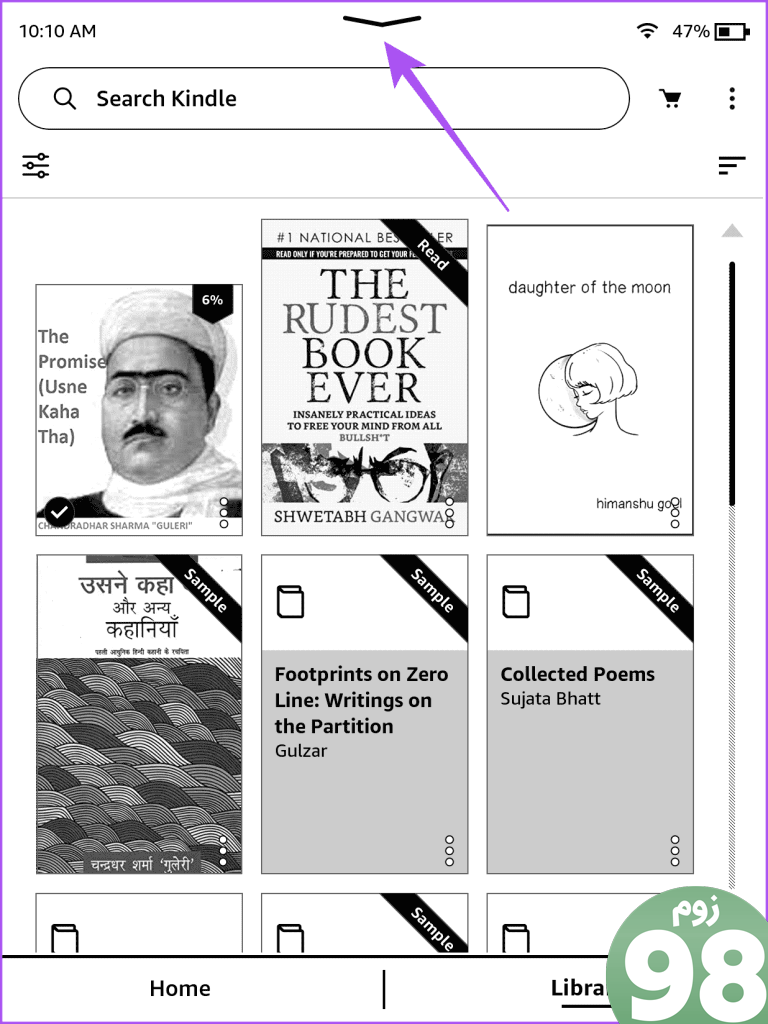
مرحله 2: همه تنظیمات را انتخاب کنید.
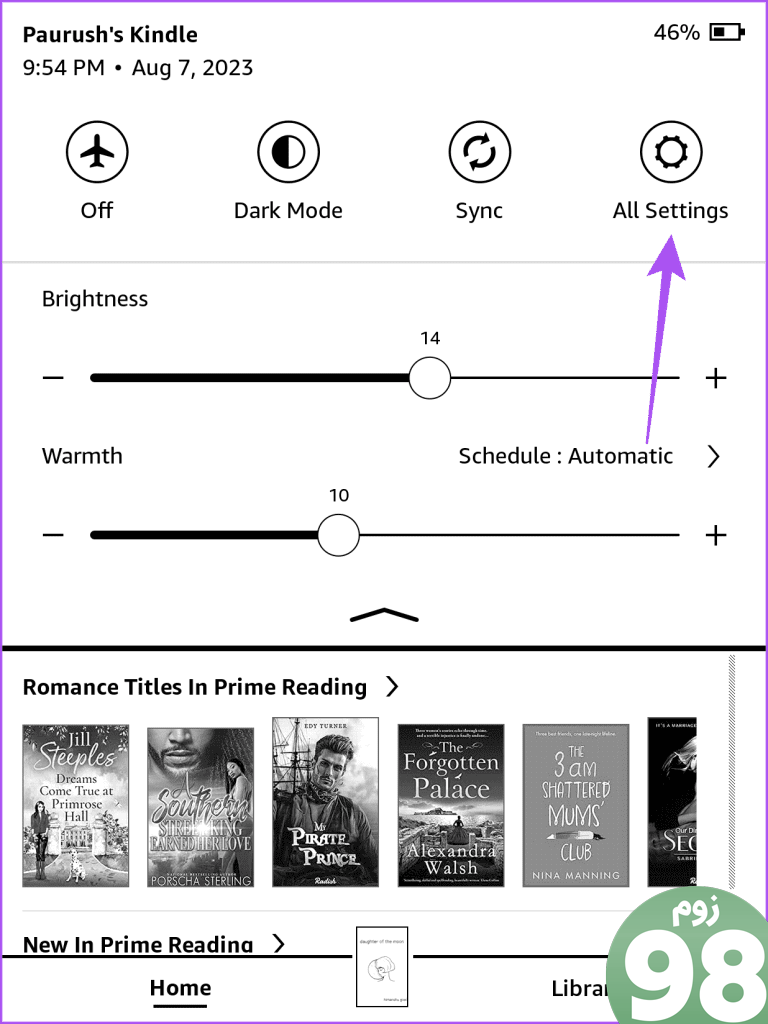
مرحله 3: روی حساب خود ضربه بزنید.
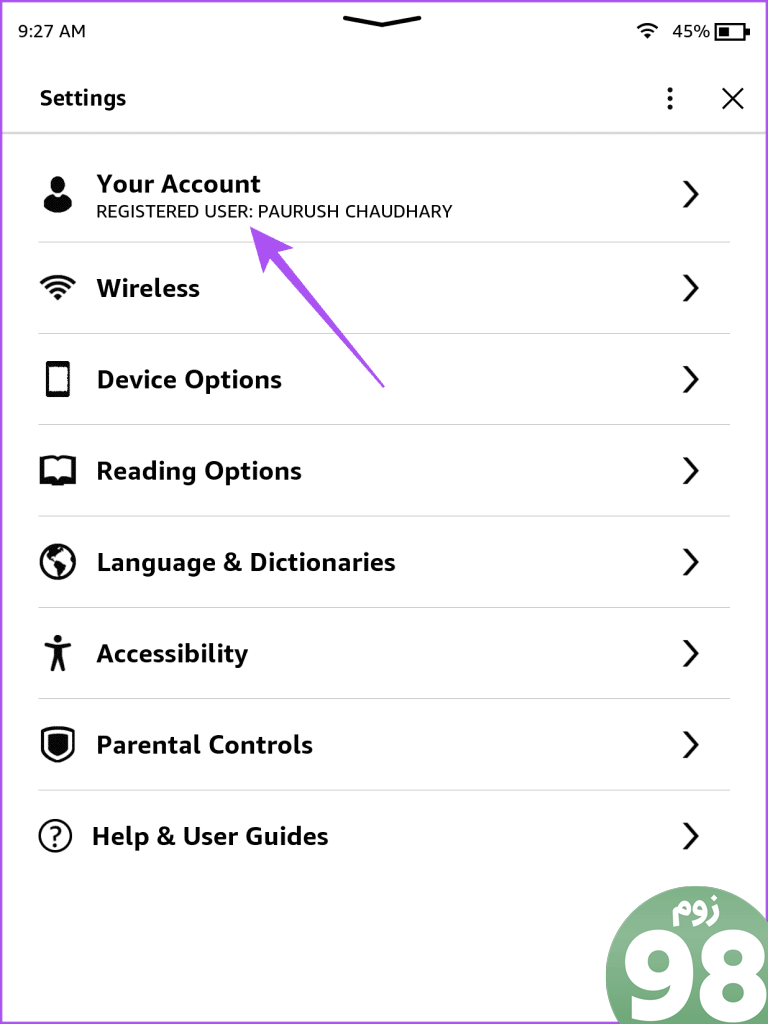
مرحله 4: Deregister Device را از لیست گزینه ها انتخاب کنید.
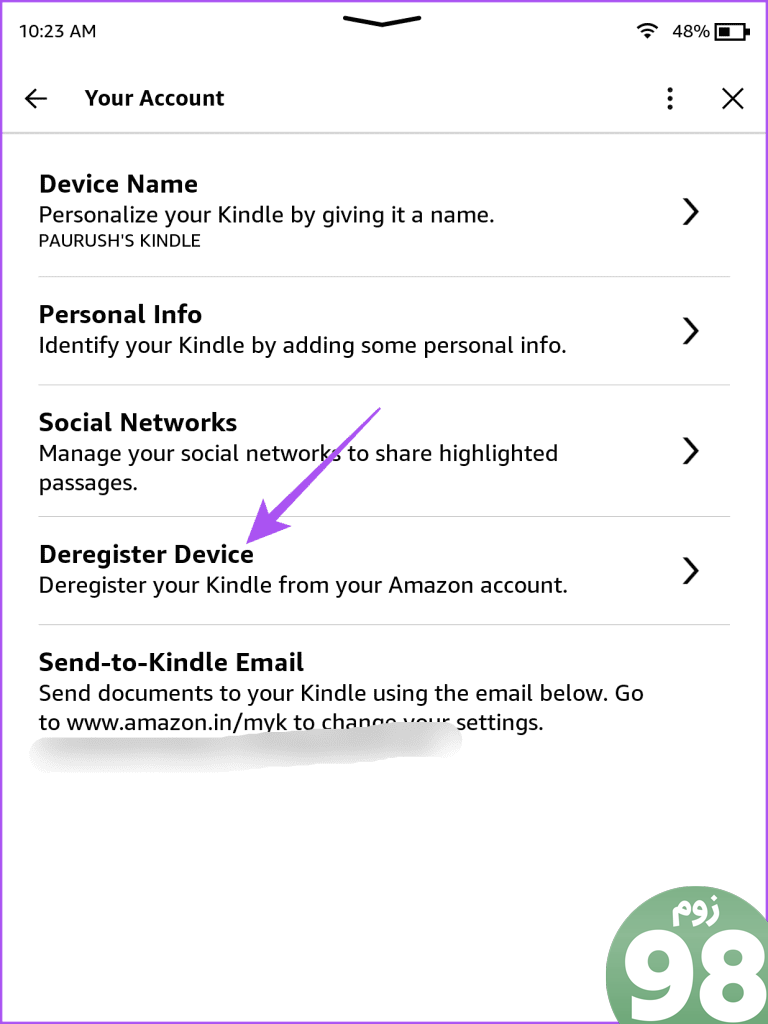
مرحله 5: برای تایید دوباره روی Deregister ضربه بزنید.
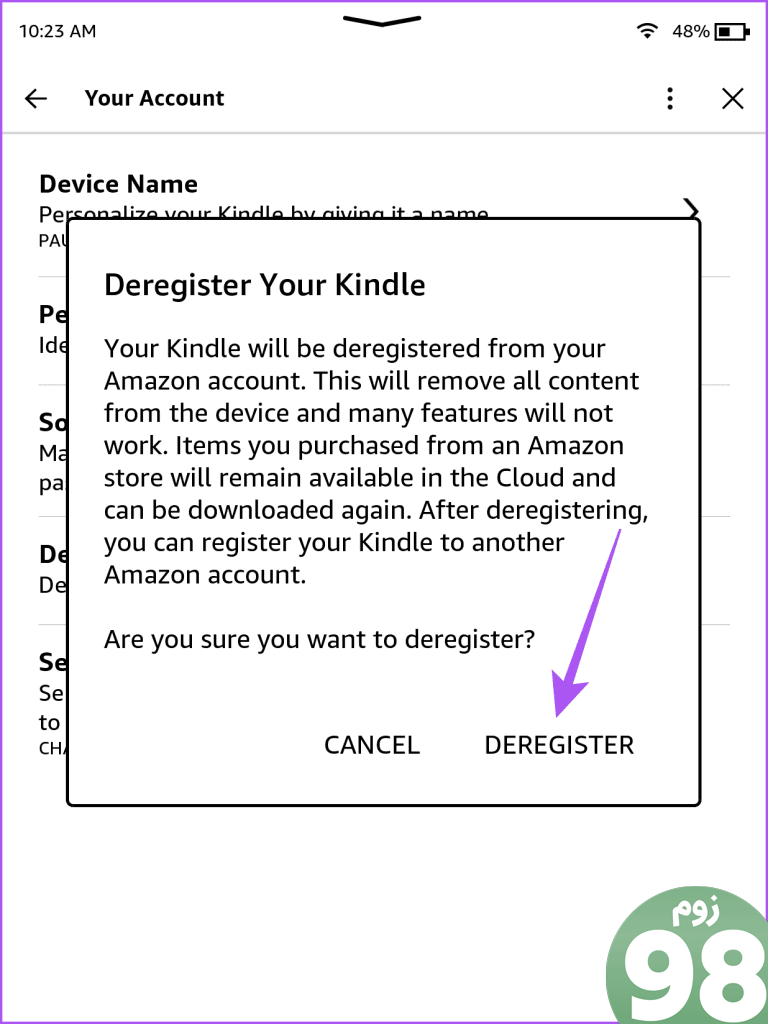
مرحله 6: در منوی تنظیمات دوباره روی حساب خود ضربه بزنید.
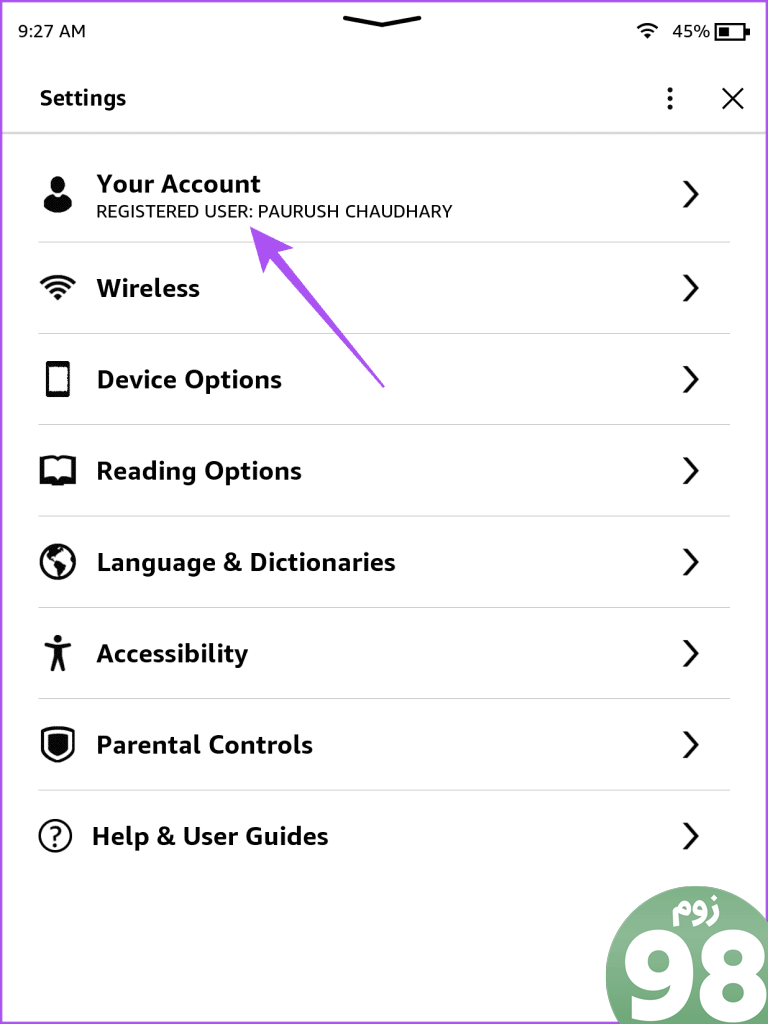
مرحله 7: روی “استفاده از یک حساب کاربری موجود آمازون” ضربه بزنید، جزئیات حساب آمازون خود را وارد کنید و مراحل روی صفحه را دنبال کنید.
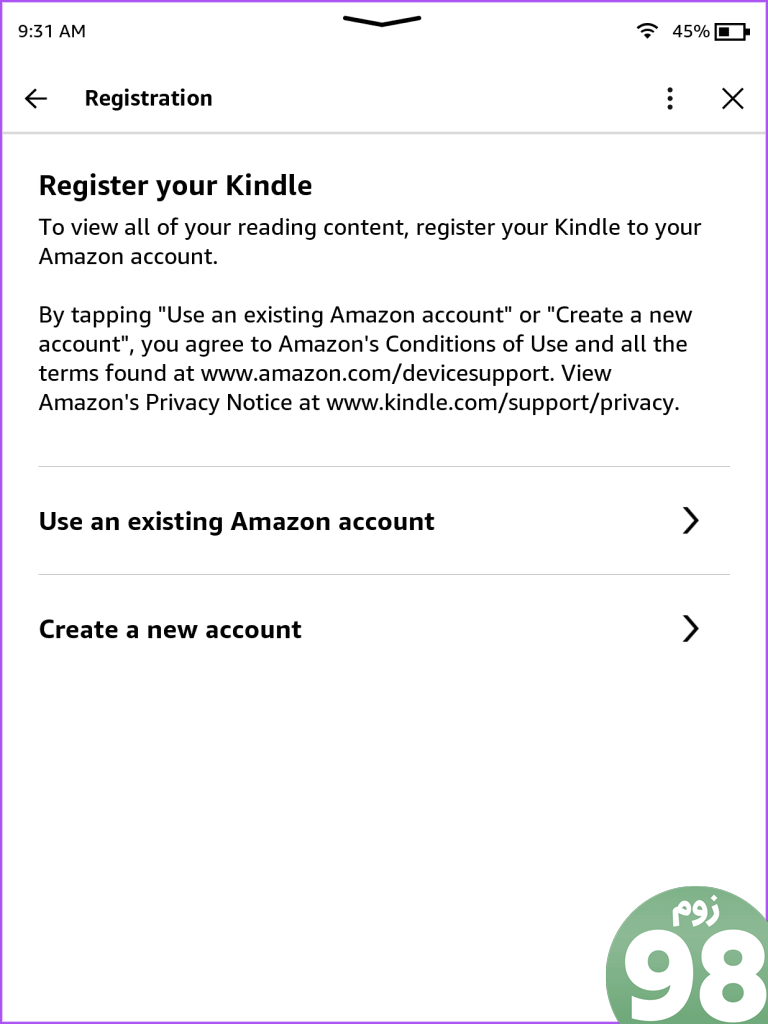
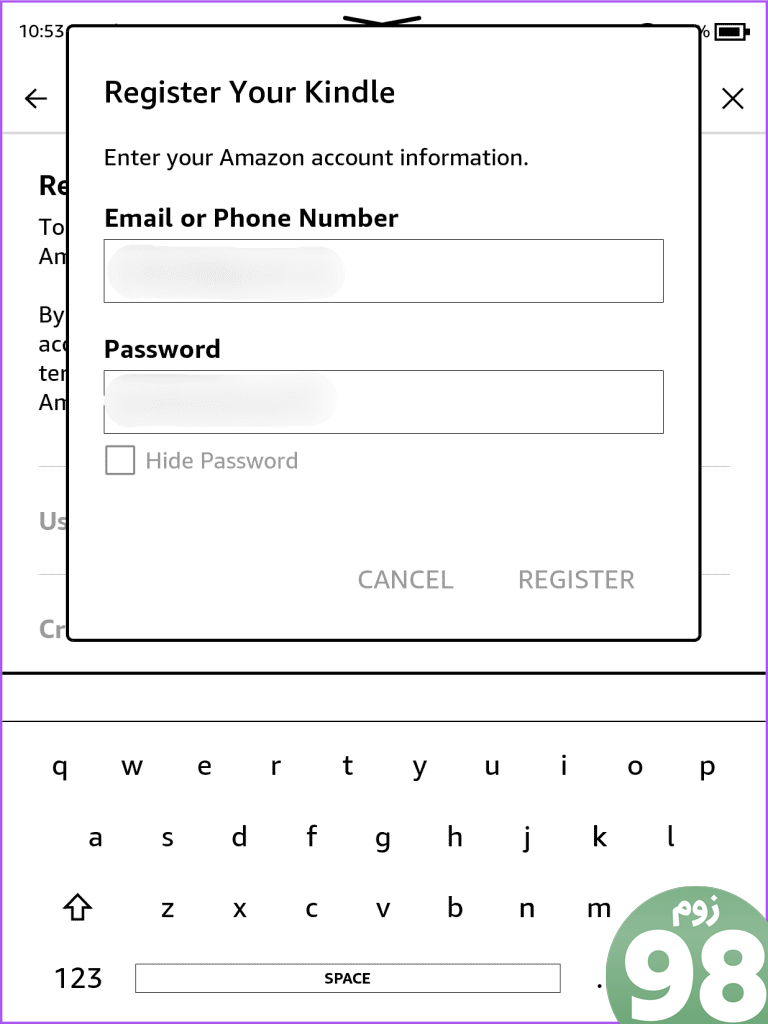
پس از آن، بررسی کنید که آیا مشکل حل شده است.
6. Kindle خود را به روز کنید
اگر هیچ یک از روش های عیب یابی برای شما کارساز نبود، پیشنهاد می کنیم نسخه نرم افزاری Kindle یا Kindle Paperwhite خود را به روز کنید. این باید هر گونه اشکال یا اشکالی را که باعث این مشکل می شود حذف کند.
مرحله 1: در صفحه اصلی Kindle خود، روی پیکان رو به پایین ضربه بزنید تا کنترل پنل باز شود.
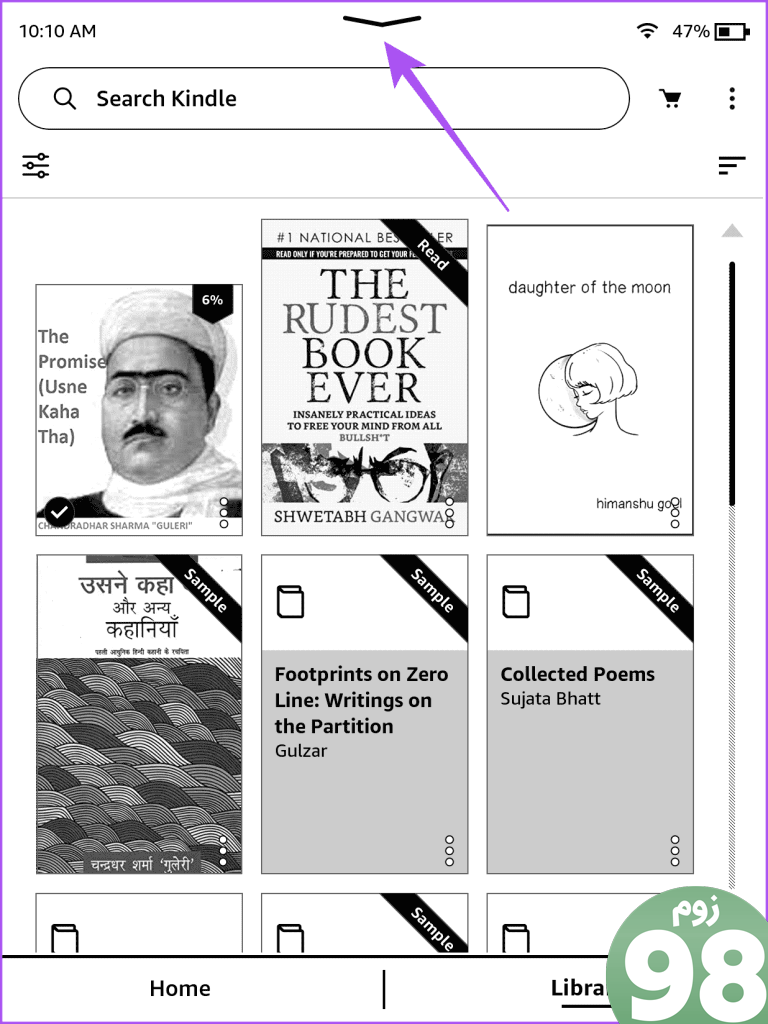
مرحله 2: همه تنظیمات را انتخاب کنید.
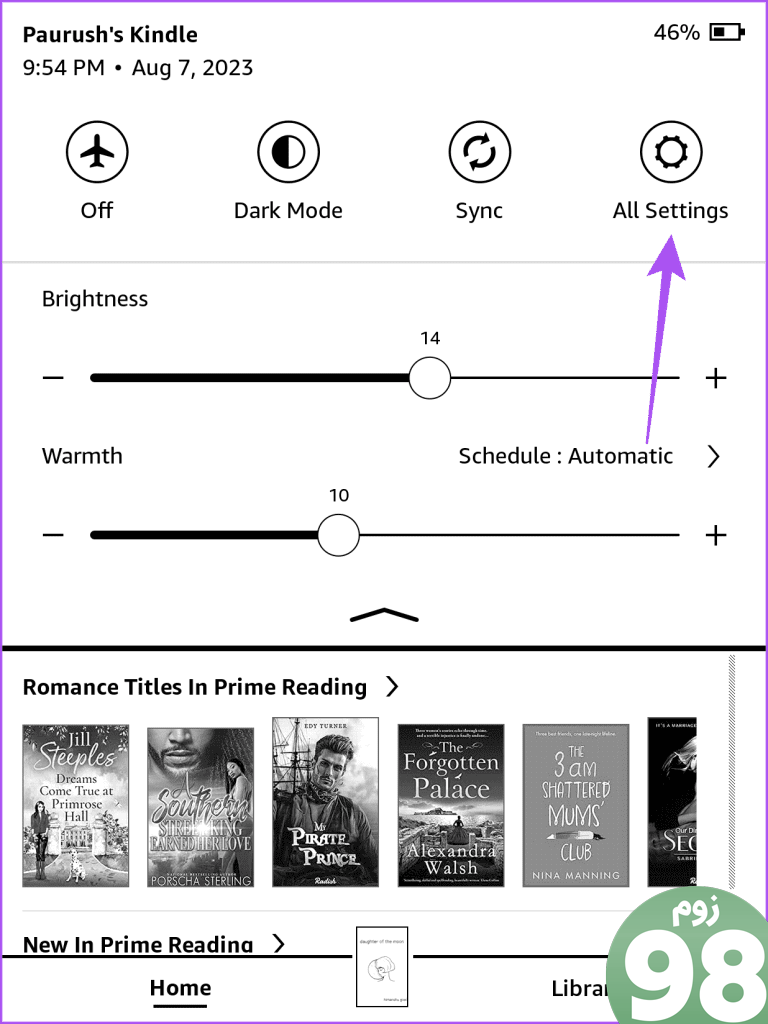
مرحله 3: روی سه نقطه عمودی در گوشه بالا سمت راست ضربه بزنید.

مرحله 4: بهروزرسانی Kindle خود را انتخاب کنید.
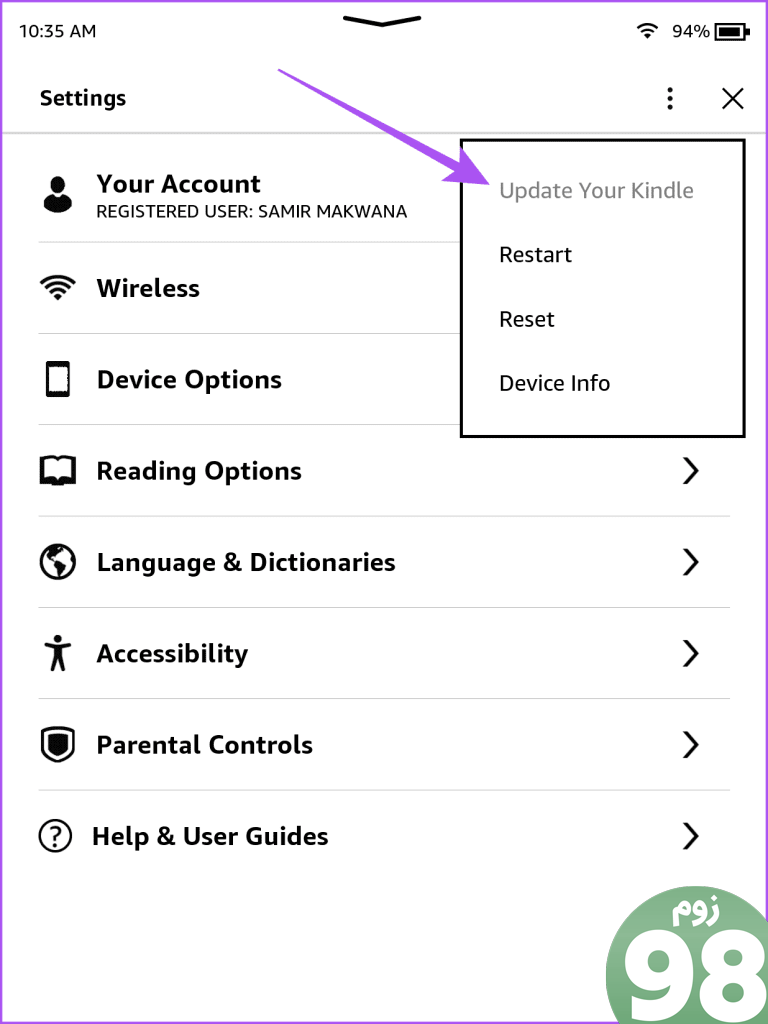
اگر گزینه خاکستری است، Kindle یا Kindle Paperwhite شما از قبل بر روی آخرین نسخه نرم افزار اجرا می شود.
کتاب های الکترونیکی خود را دانلود کنید
اگر Kindle یا Kindle Paperwhite شما کتاب دانلود نمی کند، این راه حل ها به شما کمک می کند. در حین خواندن کتاب الکترونیکی، طبیعی است که به چند کلمه برخورد کنید که معنای آنها برای شما مشخص نیست. و به همین دلیل است که می توانید از دیکشنری روی کیندل خود استفاده کنید.
امیدواریم از این مقاله 6 بهترین راه حل برای کیندل دانلود نکردن کتاب مجله نود و هشت زوم نیز استفاده لازم را کرده باشید و در صورت تمایل آنرا با دوستان خود به اشتراک بگذارید و با امتیاز از قسمت پایین و درج نظرات باعث دلگرمی مجموعه مجله 98zoom باشید
لینک کوتاه مقاله : https://5ia.ir/RURAIb
کوتاه کننده لینک
کد QR :

 t_98zoom@ به کانال تلگرام 98 زوم بپیوندید
t_98zoom@ به کانال تلگرام 98 زوم بپیوندید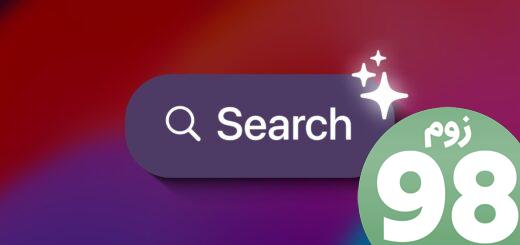
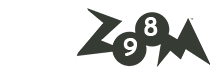
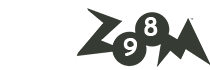






آخرین دیدگاهها